
Зміст
Ви можете легко перенести дзеркало Galaxy S20 на свій смарт-телевізор, використовуючи основну функцію Smart View. Така функція попередньо встановлена на вашому пристрої, і все, що вам потрібно зробити, це увімкнути її, і ви вже можете поділитися своїм дисплеєм S20 з більшим екраном.
У цьому дописі я покажу вам, як відобразити екран S20 на екрані вашого смарт-телевізора, який також має опцію дзеркального відображення екрана. Ми будемо використовувати бездротовий метод. Буде також метод дротового дзеркального відображення екрану.
Екранне дзеркало Galaxy S20 До телевізора
Необхідний час: 5 хвилин
Параметр дзеркала на екрані Galaxy S20 можна знайти прямо на панелі швидких налаштувань. Ми використаємо цю опцію тут, а не заходимо в меню налаштувань. Ось що вам потрібно зробити:
- Переведіть телевізор у режим дзеркального відображення екрана.
Ви повинні мати смарт-телевізор, який підтримує цю опцію. У цьому підручнику я буду використовувати телевізор Sony Bravia. Опція дзеркального відображення екрану завжди є одним із методів введення на телевізорі.
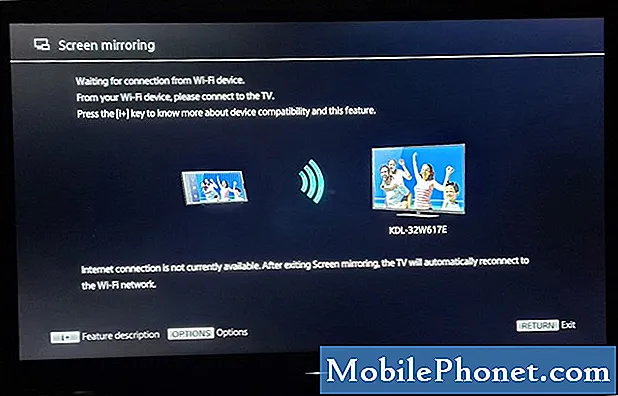
- На телефоні проведіть двома пальцями від верхньої частини екрана.
Це витягне панель швидких налаштувань вниз.
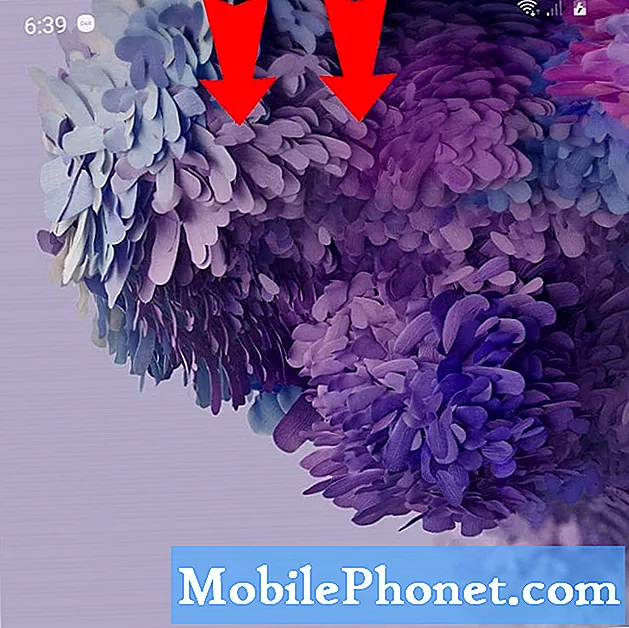
- Шукайте Smart View, а потім натисніть і утримуйте на ньому.
Це відкриє налаштування Smart View. Ваш Galaxy S20 негайно здійснить пошук пристроїв поблизу, щоб відобразити його екран.
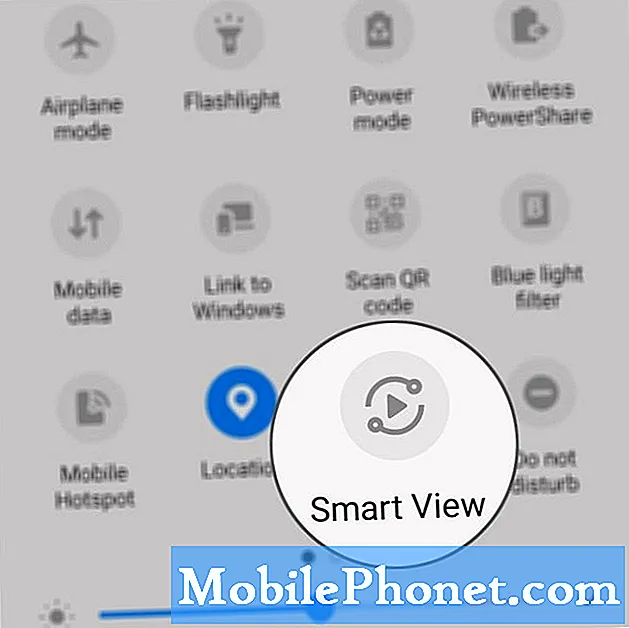
- Коли він виявить ваш телевізор, натисніть на нього.
Тоді вам буде запропоновано, якщо ви хочете відобразити екран свого телефону. Натисніть Почати зараз.
Телефон спробує підключитися до телевізора, і це може зайняти кілька секунд.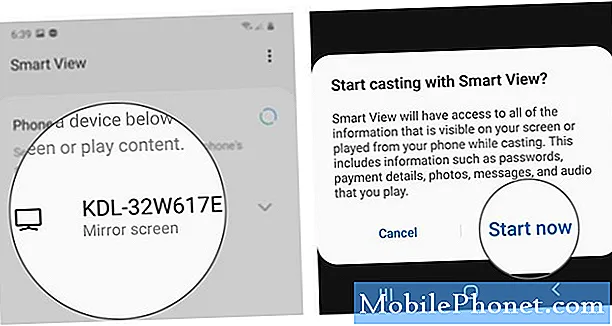
- Потім вас попросять змінити пропорції.
Якщо ви хочете переглянути фільм чи відео або показати кілька фотографій, вам краще змінити пропорції відповідно до екрану телевізора. В іншому випадку виберіть той, який підходить для вашого телефону. Ви обираєте повний екран на телефоні або повноекранний на підключеному пристрої.
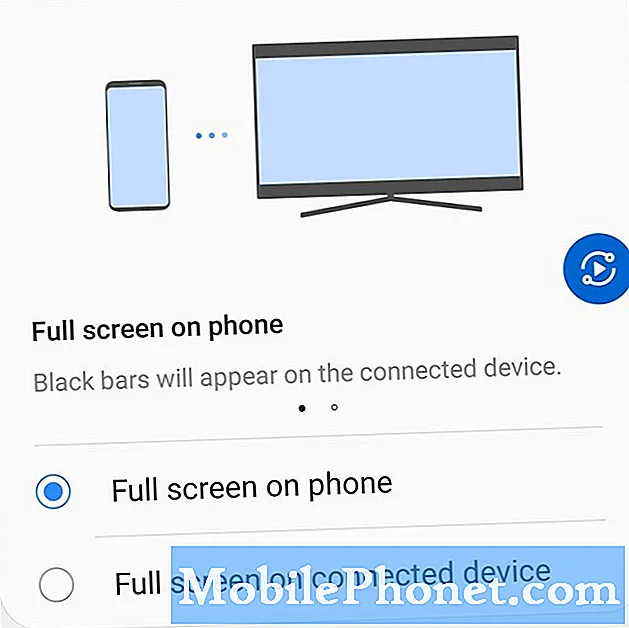
Інструменти
- Один інтерфейс користувача 2
Матеріали
- Galaxy S20, Smart TV
І ось як ви відображаєте дзеркало galaxy s20 на телевізор за допомогою функції Smart View на телефоні.
ЧИТАЙТЕ ТАКОЖ: Мій Galaxy S20 не заряджається. Ось виправлення!
Я сподіваюся, що цей підручник був корисним.
Будь ласка, підтримайте нас, підписавшись на наш канал Youtube. Дякуємо за читання!


